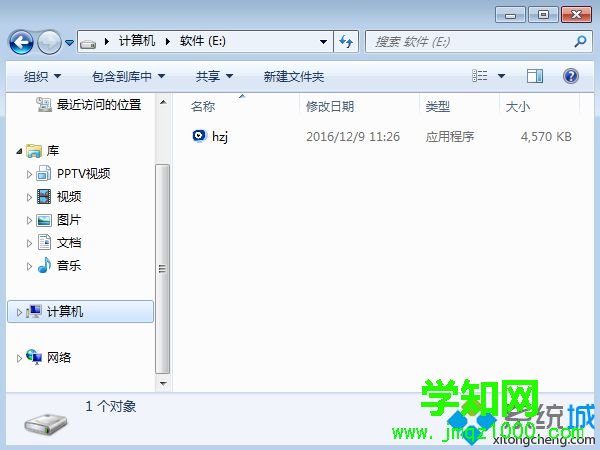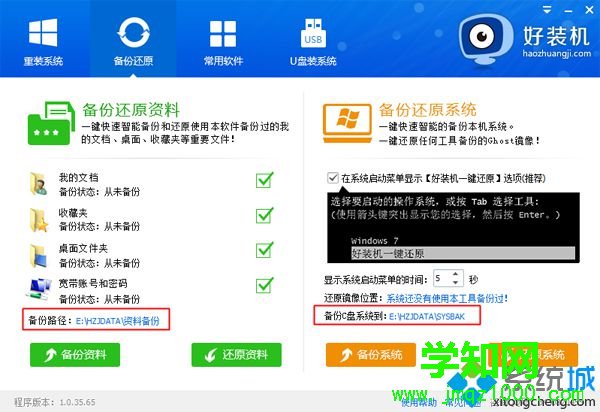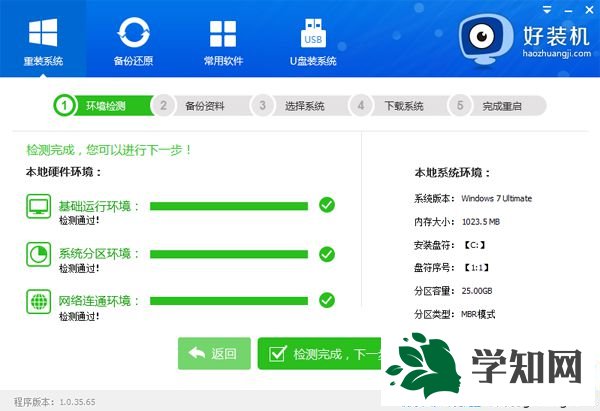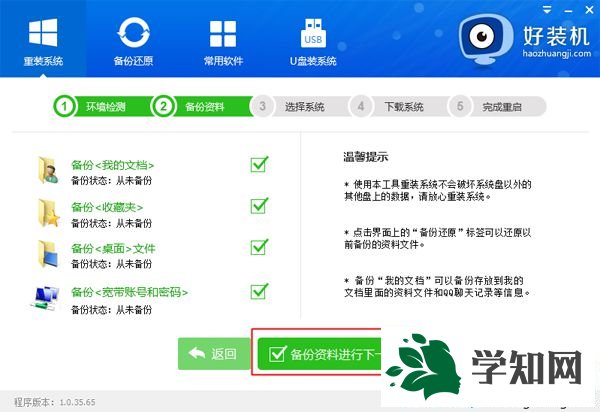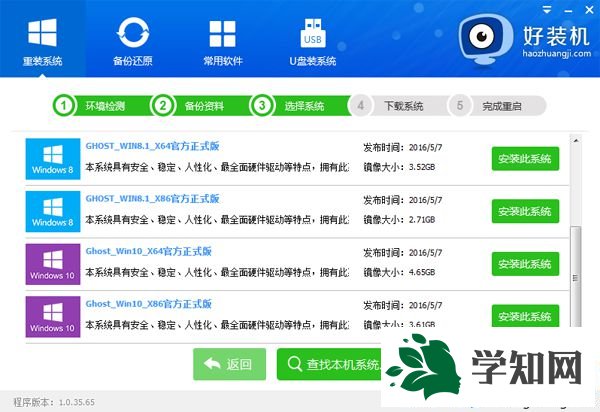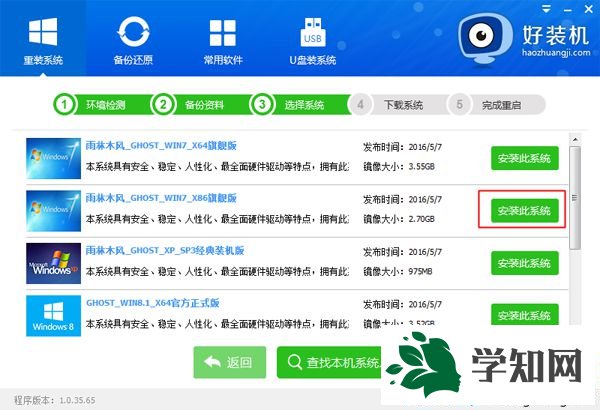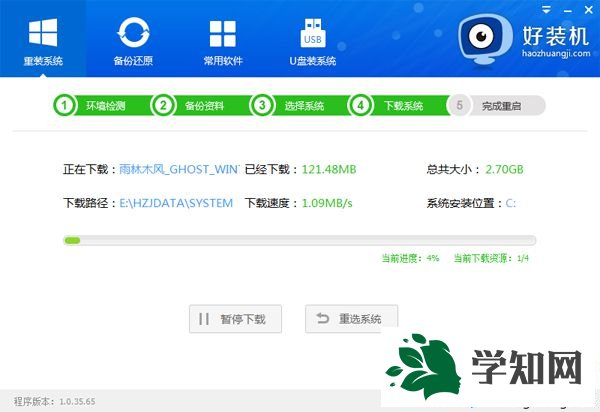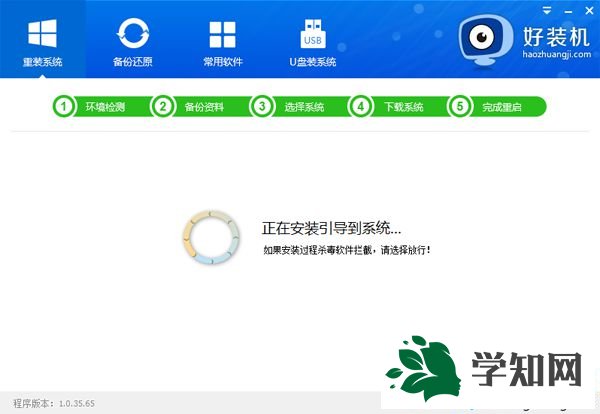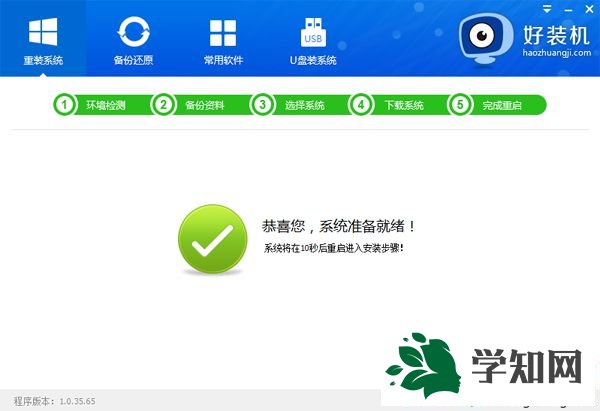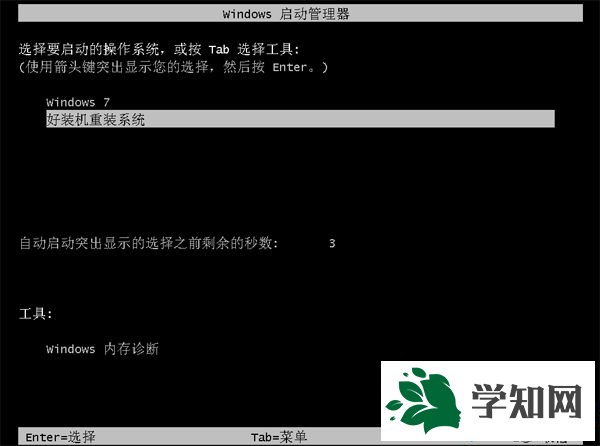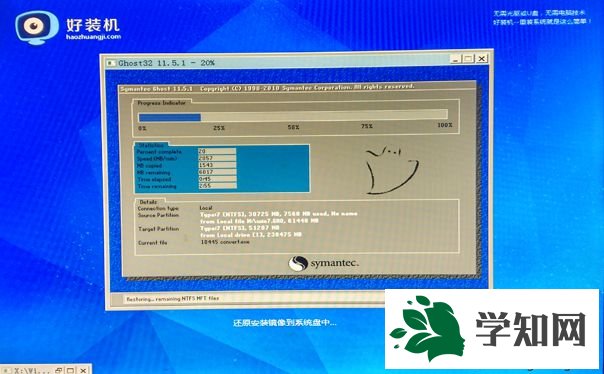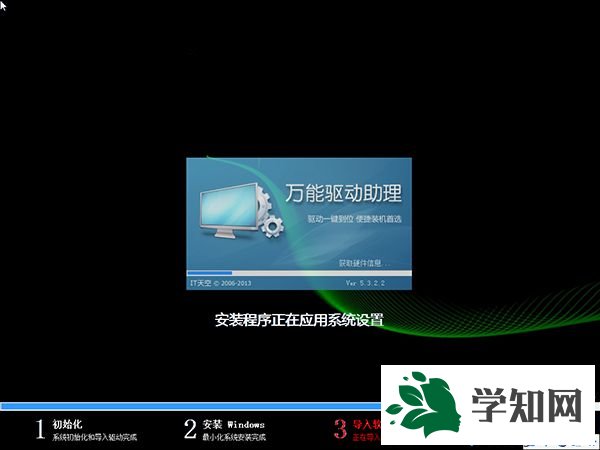win7是當前最主流的操作系統,大多數用戶都會給
電腦裝win7系統,雖然win7系統安裝方法非常多,但是對于小白用戶來說,安裝win7系統顯得非常困難,其實現在很多一鍵安裝工具都可以自動安裝win7系統,那么要怎么自動安裝win7系統呢?本文 小編教大家win7系統自動安裝教程。
自動安
裝系統須知:
1、要自動安裝win7系統,當前電腦必須有系統且可以正常啟動,如果系統已經損壞,不能自動安裝win7系統,需要通過
U盤安裝 2、如果電腦太老,需要檢查是否能安裝win7系統,檢測電腦能否安裝win7的方法
相關教程:
如何使用u盤安裝win7系統
one
key ghost安裝系統步驟
怎么查看
html' target='_blank'>
電腦硬件配置
詳細信息
一、自動安裝適用條件及工具下載
1、當前系統可以正常使用,且有
網絡連接
2、如果本地已經有ghost win7系統iso,可以不用連接網絡
3、自動安裝工具下載:好裝機
一鍵重裝系統下載
4、
iso系統文件:win7系統硬盤版下載
二、win7自動安裝系統步驟如下
1、下載“好裝機一鍵重裝系統工具”到本地磁盤,比如小編下載到E盤;
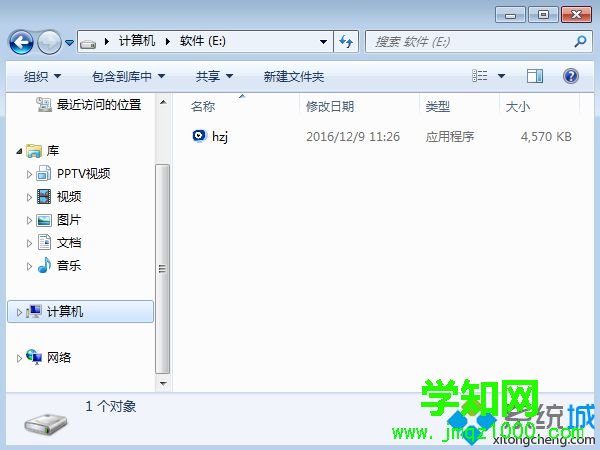
2、雙擊hzj.exe打開,如果需要備份可以在“備份還原”中備份當前電腦的系統和資料;
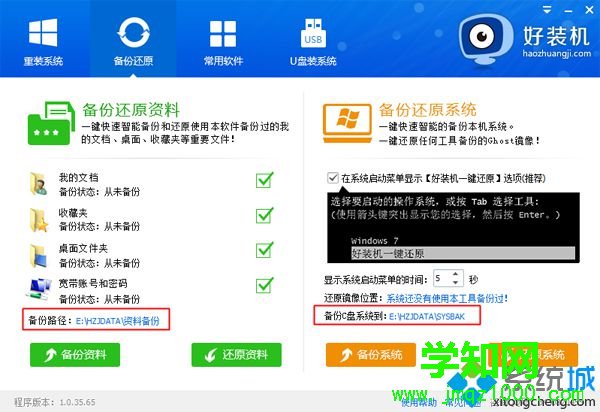
3、在“重裝系統”頁面,選擇【Ghost系統】,點擊【立即重裝系統】,如果本地有win7系統
iso鏡像,選擇【本地系統】;

4、首先進行安裝環境檢測,如果檢測不通過,就不能安裝,檢測完成后,點擊下一步;
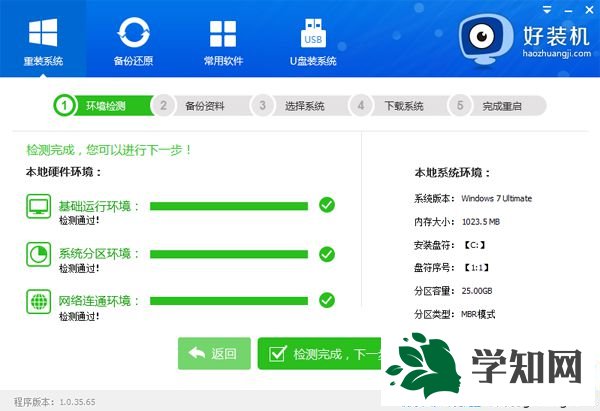
5、勾選需要備份的項目,點擊【備份資料進行下一步】;
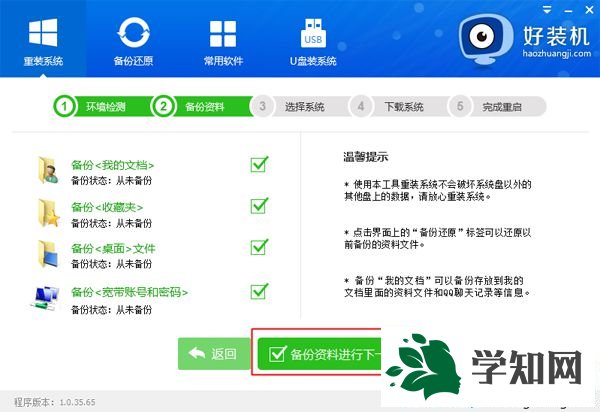
6、接著選擇要安裝的操作系統,小于1G內存選擇xp,4G內存以下建議選擇win7 32位,4G內存以上建議選擇win7 64位;
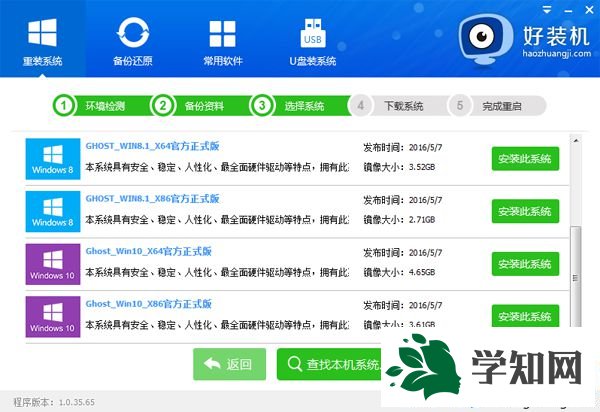
7、這邊選擇安裝win7 x86
旗艦版也就是win7 32位旗艦版系統,點擊【安裝此系統】;
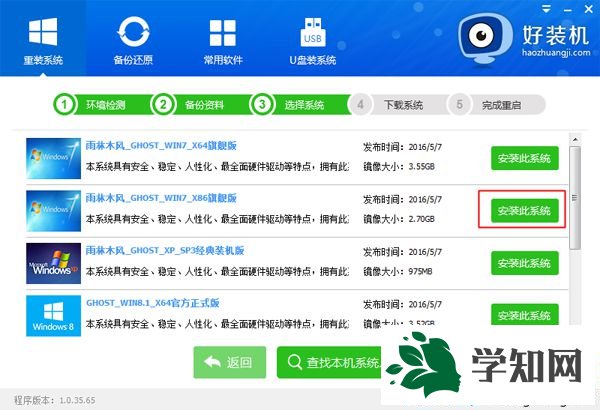
8、在這個界面中執行下載win7系統鏡像的過程,下載時間根據網速的快慢而有所不同;
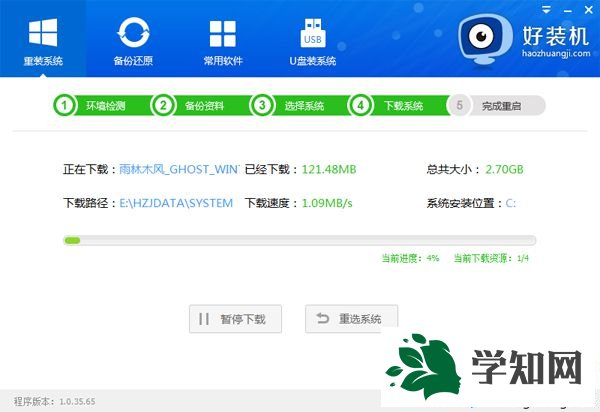
9、win7系統鏡像下載完成后,安裝工具會自動給電腦安裝引導項;
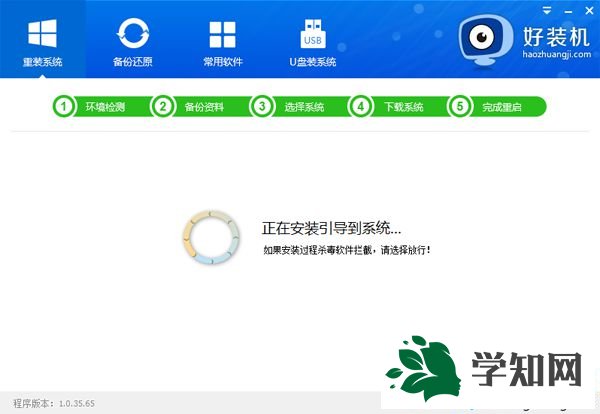
10、引導文件安裝完成后,提示系統準備就緒,10秒后會自動重啟;
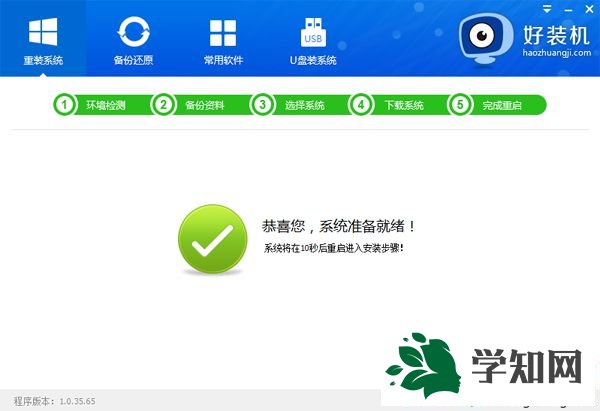
11、
電腦重啟后,啟動界面出現【好裝機重裝系統】引導項,默認選擇這個選項進入;
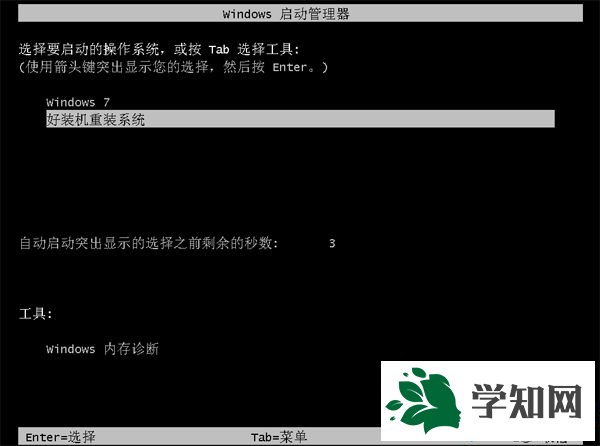
12、啟動進入好裝機自動安裝界面,開始自動安裝win7系統,這個階段等待5分鐘左右;
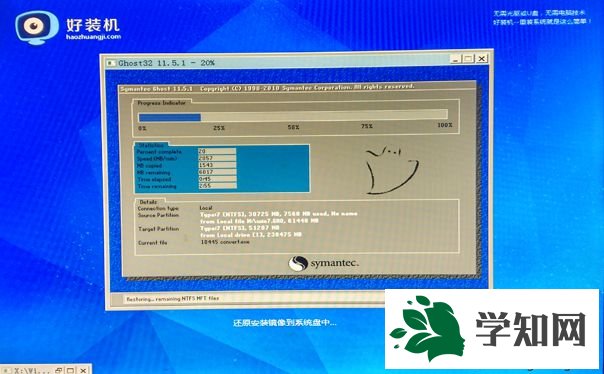
13、上一步執行完成后電腦會重啟進入到這個界面,執行win7系統組件安裝和配置過程;
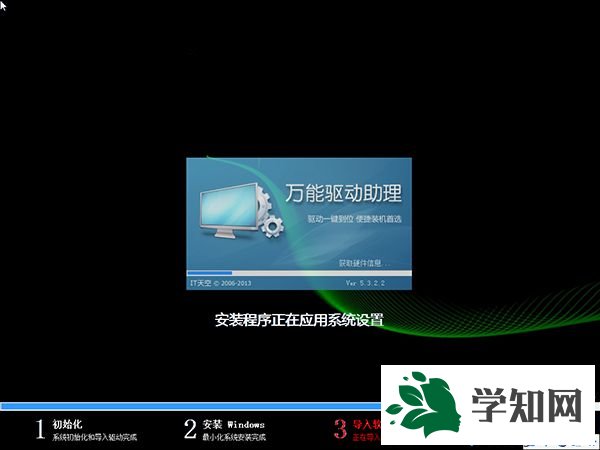
14、5分鐘后重啟進入全新win7
系統桌面,win7自動安裝過程就結束了。

以上就是自動安裝win7系統的方法,只要當前系統可以正常使用,就可以通過上面的方法執行win7系統自動安裝過程。
相關教程:win7 自動應答windows xp自動安裝
系統操作技巧